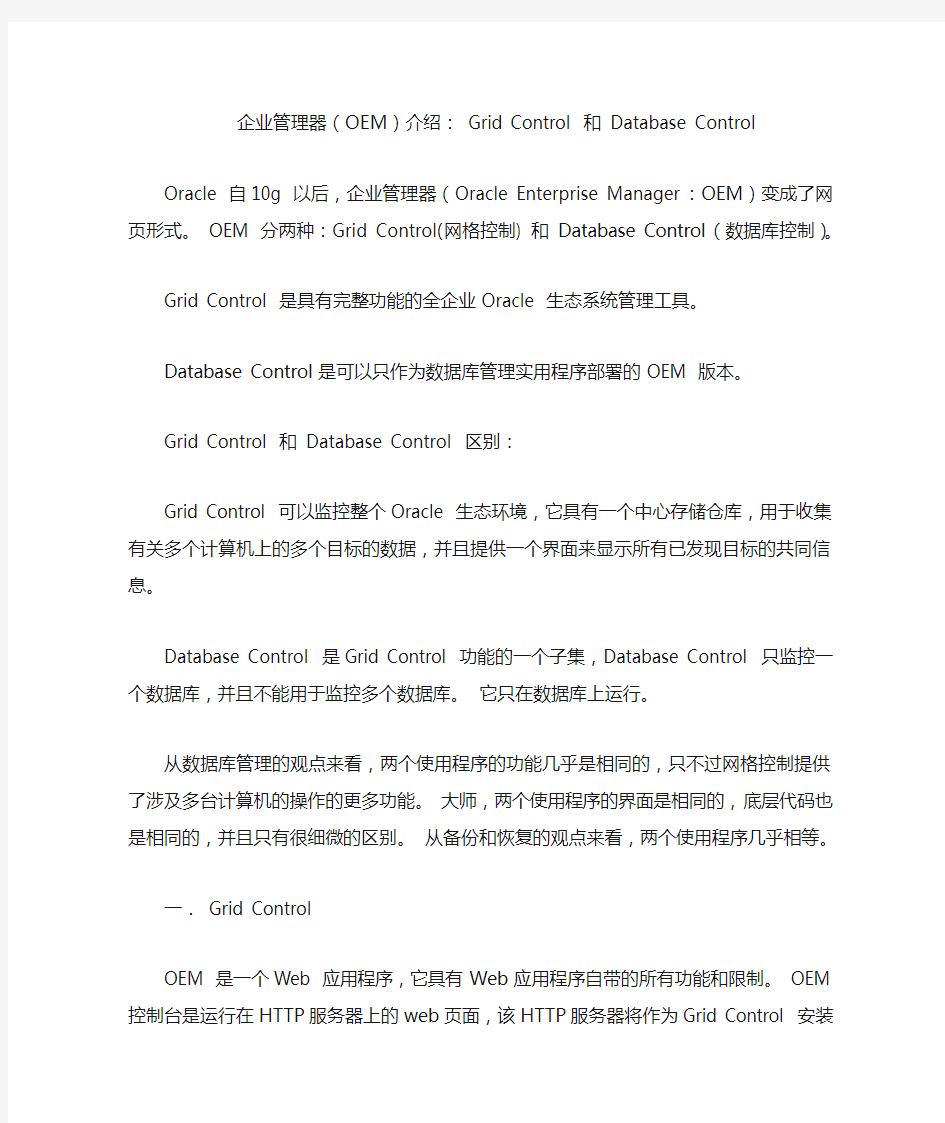

企业管理器(OEM)介绍:Grid Control 和Database Control
Oracle 自10g 以后,企业管理器(Oracle Enterprise Manager:OEM)变成了网页形式。OEM 分两种:Grid Control(网格控制) 和Database Control(数据库控制)。
Grid Control 是具有完整功能的全企业Oracle 生态系统管理工具。
Database Control是可以只作为数据库管理实用程序部署的OEM 版本。
Grid Control 和Database Control 区别:
Grid Control 可以监控整个Oracle 生态环境,它具有一个中心存储仓库,用于收集有关多个计算机上的多个目标的数据,并且提供一个界面来显示所有已发现目标的共同信息。Database Control 是Grid Control 功能的一个子集,Database Control 只监控一个数据库,并且不能用于监控多个数据库。它只在数据库上运行。
从数据库管理的观点来看,两个使用程序的功能几乎是相同的,只不过网格控制提供了涉及多台计算机的操作的更多功能。大师,两个使用程序的界面是相同的,底层代码也是相同的,并且只有很细微的区别。从备份和恢复的观点来看,两个使用程序几乎相等。
一.Grid Control
OEM 是一个Web 应用程序,它具有Web应用程序自带的所有功能和限制。OEM 控制台是运行在HTTP服务器上的web页面,该HTTP服务器将作为Grid Control 安装的一部分安装和配置,没有任何客户端安装。
Grid Control 部署在Oracle 应用服务器(Oracle Application Server:OAS)上。当安装Grid Control时,同时也会安装OAS,然后Grid Control 应用程序作为Oracle Containers for J2EE (OC4J)应用程序部署在OAS上。Grid Control 可以监控许多不同类型的目标(当Grid Control 调用它们时):数据库,应用服务器,主机自身,甚至是存储设备。
Grid Control 它收集遍及企业的计算系统的相关信息,将这些信息合并到中心存储仓库中,然后通过它的Web控制台想DBA显示这些信息。根据这些信息,DBA 可以让Grid Control 代表DBA 在这些计算系统中执行任务。
Grid Control 的体系结构
Grid Control 的体系结构从Oracle 管理服务(Oracle Management Serveice:OMS)开始,这是部署在应用服务器上的应用程序。OMS通过中心代理程序(central agent)从注册的目标服务器中收集数据。中心代理程序安装在目标服务器上,它收集信息并且将这些数据推入OMS。OMS将数据加载到存储仓库数据库中,然后根据仓库中的信息构建Web页面,可以通过能够定位OMS 服务器URL 的任意浏览器检索该Web页面。
1. 中心代理程序
中心代理程序安装在使用Grid Control 监控的每台计算机上。中心代理程序不可以独立作出任何决策。它使用Perl 脚本收集数据,将这些数据通过HTTPS 推入OMS。OMS 执行必须的任何智能,然后将操作发送给代理程序以执行该操作。
从存储的观点来看,中心代理程序占用相对较少的存储空间。然而,由于其所做的工作,中心代理程序可能占用大量的CPU资源。
2. Oracle 管理服务(OMS)
OMS 是在Grid Control 体系结构的中间层上部署的Web应用程序,它不断从代理程序处以XML文件的形式接收信息,然后将这些信息加载到存储仓库表中。它负责为提供控制台Web 页面的HTTP服务器构建Web内容,由此可能向中心代理程序要求特定的信息。数据一般是从中心代理程序推入的。
3. 存储仓库数据库
OMS 使用Oracle 数据库作为它的数据源。存储仓库数据库用于存储有关管理目标以及Grid Control 操作(如作业或通知)的信息。
在存储仓库中可以很好的利用高级的RDBMS特性;可以使用高级排队(Advanced Queuing:AQ)功能,大量使用分区技术,甚至是使用内部的DBMS_JOB.
二.安装和配置Grid Control
根据安装时的选择,Grid Control的安装过程可以有许多不同。默认情况下,Grid Control 的安装在提供给按组昂的服务器上创建3个ORACLE_HOME目录:OMS 目录,存储仓库数据库目录和中心代理程序目录。可以选择将存储仓库安装在预先存在的数据库中,这些数据库位于与grid Control相同或不同的服务器上。
如果选择预先存在的数据库,则必须提供主机,侦听器端口,以及数据库的SID。我们也需要提供dba凭证(如SYSTEM)。Oracle 通过安装程序(Universal Installer)然后检查已有的数据库,查看它是否具有Grid control存储仓库的所需的所有数据包和特性。如果检查通过,安装继续。否则需要修改数据库或选择不同的选项。
在10.1版本的grid Control中,默认的数据库和OMS 位于相同的主目录中,但是由于添加补丁和升级的原因而将它们分离到不同的主目录中。在Grid Control 10.2中,3个主目录可以分别应用补丁。当有时间方面的考虑时,这一点非常重要。如果存在必须通过添加补丁解决的代理程序问题,就可以关闭Grid Control服务器上的代理程序,对代理程序ORACLE_HOME 添加补丁,同时OMS 和数据库保持运行和操作,并且继续监控其他已发现的服务器。
2.1 资源考虑事项
不要将Grid Control 随意安装到某个位置。如果采用默认的存储仓库数据库,加上OMS 和它的底层OAS 以及以及中心代理程序,则需要使用 1.5GB的存储空间,并且这只是Grid Control 占用的存储空间,还没有考虑运行在计算机上的其他内容。因此,在安装Grid Control之前,要确保已经在服务器上至少有1.5GB的存储空间。如果没有足够的空间,则需要进行大量的存储空间交换。
CPU 需求很难衡量。这种需求取决与正在注册和监控的多少目标,以及作业和通知的活跃程度。
2.2 Oracle 通用安装程序
对于当前的任何Oracle 产品,其提供的安装界面的通用安装程序都是相同的。通用安装程序是一个向导驱动的过程,它请求你定制安装的相关过程,且执行任意数量的系统检查以添加这些信息,这些系统检查可实际地确认用户请求的安装过程是否可行。
Oracle Grid Control 的下载地址:https://www.doczj.com/doc/4f12300590.html,/technology/software/products/oem/index.html
要先下载第一个版本的,比如:10.2.0.1, 安装之后在升级到其他版本,如10.2.0.5.
如果之前有安装的话,在安装之前要把之前的安装卸载干净. 不然可能会报错。
通过安装程序首先询问要安装哪些内容。有4个选项:
Enterprise Manager 10g Grid Control Using a new Database
Using an Existing Database
Additional Management Service
Additional Management Agent
2.2.1 在新数据库中安装存储仓库
安装程序会构建3个ORACLE_HOME:
(1)db10g: 存储Oracle 数据库中预先构建的存储仓库
(2)Oms10g:存储Oracle应用服务器
(3)Agent10g:存储中心代理程序
2.2.2 在已有的数据库中安装存储仓库
如果希望使用自己的数据库,需要满足一下需求:
(1)SGA_TARGET 必须大于272MB.
(2)AQ_TM_PROCESSES 必须大于等于1.
(3)session_cached_cursors 参数值必须大于200
(4)必须安装dbms_shared_pool, 安装方法是用sys用户运行如下脚本:
ORACLE_HOME/rdbms/admin/dbmspool.sql
ORACLE_HOME/rdbms/admin/prvtpool.plb
注意:Grid Control 存储仓库不可以与具有Database Control 存储仓库的系统共存(因为两者都需要以SYSMAN模式存在)。因此如果尝试使用已经被Database Control 监控的数据库,则需要删除SYSMAN用户,或者由通用安装程序来执行这项工作。
2.3 配置助手
安装软件后,通用程序会运行多个配置助手,这些助手会执行一系列配置操作以协调所有软件的运行。配置助手进程分为3个程序段以匹配3个Oracle 主目录:首先是数据库配置,其次是OMS 配置,最后是代理程序配置。
总之,如果运气好的话,就不需要了解关于这些助手的很多内容。大多数助手都关注于配置和部署作为OMS 的OC4J应用程序。如果任何时候产生故障,installActions.log (ORACLE_BASE/LOGS目录下)中有大量可提供的信息。
如果无法配置助手,可以在CliffsNotes中做如下工作:
(1)确保没有略过先决条件警告。
(2)为了保险起见,重新尝试配置助手。
(3)确保具有足够的存储空间(>512MB)
(4)抛弃所有内容并再次尝试。
2.4 安装中心代理程序
安装完Grid Control软件并且启动和运行OMS后,就可以准备开始监控企业中已有的目标。当然,一般必须现在希望被OEM 管理的所有计算机上安装OEM 代理程序。
中心代理程序是独立安装的软件,用于传递信息给OMS 以及从OMS处接收命令。中心代理程序必须安装在所有要监控的目标主机的专用ORACLE_HOME目录中。安装中心代理程序有两种方法:一是用Grid Control 软件来安装(最后一个选项),二是使用OMS 功能来将代理程序推到不同的服务器上。
用Grid Control 安装比较直观。它要求提供OMS 服务器的主机名和端口。默认情况下,上传HTTP 端口与Grid Control 控制台的端口相同:4889. 另外,我们也需要输入代理程序注册口令:这是在Grid Control安装期间提供的口令,代理程序需要使用该口令来验证是否可以作为特定的OMS的有效数据源。
在其他服务器上安装代理之后,查询代理状态:
C:/Documents and Settings/Administrator.HFCC-IT-176613>emctl status agent
Oracle Enterprise Manager 10g Release 10.2.0.2.0.
Copyright (c) 1996, 2006 Oracle Corporation. All rights reserved.
---------------------------------------------------------------
Agent Version : 10.2.0.2.0
OMS Version : 10.2.0.2.0
Protocol Version : 10.2.0.2.0
Agent Home : F:/OracleHomes/agent10g
Agent binaries : F:/OracleHomes/agent10g
Agent Process ID : 4684
Agent URL : https://HFCC-IT-176613:3872/emd/main/ --- 输入该网址能看到agent is working
Repository URL : https://HFCC-KF-111111:1159/em/upload --- 在代理服务器上更新数据的
Started at : 2010-06-30 13:09:16
Started by user : SYSTEM
Last Reload : 2010-06-30 13:09:16
Last successful upload : (none)
Last attempted upload : (none)
Total Megabytes of XML files uploaded so far : 0.00
Number of XML files pending upload : 11
Size of XML files pending upload(MB) : 4.46
Available disk space on upload filesystem : 34.45%
Last attempted heartbeat to OMS : 2010-06-30 13:15:23
Last successful heartbeat to OMS : unknown
---------------------------------------------------------------
Agent is Running and Ready
注意:我们需要在服务器的端的IE里输入:https://HFCC-KF-111111:1159/em/upload
然后服务器会和客户端进行更新。更新完之后,就可以在服务器端的目录里看到其他的数据库了。
C:/Documents and Settings/Administrator.HFCC-IT-176613>emctl status agent
Oracle Enterprise Manager 10g Release 10.2.0.2.0.
Copyright (c) 1996, 2006 Oracle Corporation. All rights reserved.
---------------------------------------------------------------
Agent Version : 10.2.0.2.0
OMS Version : 10.2.0.2.0
Protocol Version : 10.2.0.2.0
Agent Home : F:/OracleHomes/agent10g
Agent binaries : F:/OracleHomes/agent10g
Agent Process ID : 4684
Agent URL : https://HFCC-IT-176613:3872/emd/main/
Repository URL : https://HFCC-KF-111111:1159/em/upload
Started at : 2010-06-30 13:09:16
Started by user : SYSTEM
Last Reload : 2010-06-30 13:09:16
Last successful upload : 2010-06-30 13:24:30
Total Megabytes of XML files uploaded so far : 4.48
Number of XML files pending upload : 0
Size of XML files pending upload(MB) : 0.00
Available disk space on upload filesystem : 34.46%
Last successful heartbeat to OMS : 2010-06-30 13:24:16
---------------------------------------------------------------
Agent is Running and Ready
2.5 启动和停止所有Grid Control 组件示例
2.5.1 停止顺序
-- 停止中心代理程序
$ORACLE_HOME/bin/emctl stop agent
-- 停止OMS
$ORACLE_HOME/bin/emctl stop oms
-- 停止进程管理器
$ORACLE_HOME/bin/opmnctl stopall
-- 停止存储仓库数据库
Export ORACLE_SID=SID
Sqlplus /nolog
Shutdown immediate
-- 停止监听程序
Lsnrctl stop
2.5.2 启动顺序
-- 启动监听
Lsnrctl start
-- 启动存储仓库数据库
Export ORACLE_SID=SID
Sqlplus /nolog
Startup
-- 启动OMS
$ORACLE_HOME/bin/emctl start oms
-- 启动中心代理程序
$ORACLE_HOME/bin/emctl start agent
三.Database Control
Database Control 是Grid Control功能的一个子集,它只管理和监控一个数据库。Database Control 的功能是以数据库为中心,但又不完全限于数据库。由于会有一些为数据库所在的服务器收集的主机统计信息,因此主机(并非单独的“目标”)有一些报告信息。此外,可以配置Database Control 以监控和管理自动存储管理(ASM)实例,目标数据库可以使用该ASM实例进行存储。
也可以配置Database Control以监控RAC 数据库。由此监控多个主机,多个实例和多个ASM 实例。当然,它只可以监控一个数据库,因此Database Control的限制仍然是相同的。
3.1 Database Control的体系结构
Database Control 的体系结构非常类似与Grid Control的体系结构,但规模要小很多。中心代理程序和OMS 合并到相同的OC4J应用程序,并且存储仓库驻留在目标数据库本身中。Database Control的存储仓库位于它监控的目标数据库中,因此,如果目标数据库停机,Database Control就不能正常运行,除非启动该数据库。在Windows系统上,Database Control 进程是单独的进程,并且作为Services控制面板中单独的服务启动和停止。在Linux 和unix 上,dbconsole作为单独的应用程序被停止和启动,但它仍然会产生单独的代理程序和Java
进程。
Database Control与RDBMS 一起安装,并且它所在的ORACLE_HOME 目录与其目标数据库的相同。在为数据库配置dbconsole 后,就会在ORACLE_HOME中创建名为host_sid的新子目录,其中host是计算机名,而sid是锁监控的实例的SID. 例如:服务名为DavidDai,监控的数据库为orcl, 则配置文件在$ORACLE_HOME/DavidDai_orcl中。
在RAC 环境中,一般根据集群中的每个节点命名多个目录,后面跟上RAC 数据库的globalname. 因此,如果有2个节点的RAC集群,两个节点分别为RAC1和RAC2,并且数据库实例为orcl,则在每个节点的RDBMS主目录上有两个目录ORACLE_HOME/RAC1_orcl 和ORACLE_HOME/RAC2_orcl. 在每个节点上,只有名称与节点对应的目录才会实际地拥有文件,而另一个目录则为空。这种约定在RAC集群共享同一个位于共享驱动器上的$ORACLE_HOME软件树时也适用。
Database Control的启动和关闭命令:
Emctl start dbconsole
Emctl stop dbconsole
四.安装和配置Database Control
Database Control 软件不需要进行任何特定的安装。Database Control 默认与已有的RDBMS 一起安装。实际上,在安装实例时,会有个选项,是否配置Database Enterprise Manager. 选择后就自动安装了。
4.1 使用数据库配置助手配置Database Control
如果在安装实例的时候没有安装Database Control,那么我们也可以用Database configuration Assistant: DBCA 来配置。打开dbca后,有个配置数据库选项,在这里面就能添加Database Control了.
注意,dbca 不可以用于删除或者修改已经添加的Database Control,它只是一个用于添加Database Control的工具。如果要删除Database Control,则需要使用命令行工具:emca.
4.2 使用企业管理器配置助手配置Database Control
企业管理器配置助手(Enterprise Manager Configuration Assistant: emca)的用法不是很直观,但是功能比较强大。
执行一条命令后,emca 以一种交互的模式提示以下信息:配置数据库SID,连接emca与数据库的监听器端口,以及所需的用户口令。
4.2.1 使用emca 删除已有的dbcontrol 配置和dbconsole 存储仓库
Emca -deconfig dbcontrol db -repos drop
C:/Documents and Settings/user.HQ-TEXT>emca -deconfig dbcontrol db -repos drop
EMCA 开始于2010-6-30 9:37:00
EM Configuration Assistant 10.2.0.1.0 正式版
版权所有(c) 2003, 2005, Oracle。保留所有权利。
输入以下信息:
数据库SID: dave
监听程序端口号: 1521
SYS 用户的口令:
SYSMAN 用户的口令:
是否继续? [yes(Y)/no(N)]: yes
2010-6-30 9:37:15 oracle.sysman.emcp.EMConfig perform
信息: 正在将此操作记录到D:/oracle/product/10.2.0/db_1/cfgtoollogs/emca/dave/emc a_2010-06-30_09-37-00-上午.log。
2010-6-30 9:37:18 oracle.sysman.emcp.util.DBControlUtil stopOMS
信息: 正在停止Database Control (此操作可能需要一段时间)...
2010-6-30 9:38:02 oracle.sysman.emcp.EMReposConfig dropRepository
信息: 正在删除EM 资料档案库(此操作可能需要一段时间)...
2010-6-30 9:38:03 oracle.sysman.emcp.EMReposConfig invoke
信息: 已成功删除资料档案库
已成功完成Enterprise Manager 的配置
EMCA 结束于2010-6-30 9:38:04
4.2.2 使用emca 为数据库创建新的dbcontrol 配置
Emca -config dbcontrol db -repos create
C:/Documents and Settings/user.HQ-TEXT>emca -config dbcontrol db -repos create EMCA 开始于2010-6-30 9:44:01
EM Configuration Assistant 10.2.0.1.0 正式版
版权所有(c) 2003, 2005, Oracle。保留所有权利。
输入以下信息:
数据库SID: dave
监听程序端口号: 1521
SYS 用户的口令:
DBSNMP 用户的口令:
SYSMAN 用户的口令:
通知的电子邮件地址(可选):
通知的发件(SMTP) 服务器(可选):
-----------------------------------------------------------------
已指定以下设置
数据库ORACLE_HOME ................ D:/oracle/product/10.2.0/db_1
数据库主机名................ HFCC-KF-111111
监听程序端口号 (1521)
数据库SID ................ dave
通知的电子邮件地址...............
通知的发件(SMTP) 服务器...............
-----------------------------------------------------------------
是否继续? [yes(Y)/no(N)]: yes
2010-6-30 9:44:23 oracle.sysman.emcp.EMConfig perform
信息: 正在将此操作记录到D:/oracle/product/10.2.0/db_1/cfgtoollogs/emca/dave/emc a_2010-06-30_09-44-01-上午.log。
2010-6-30 9:44:32 oracle.sysman.emcp.EMReposConfig createRepository
信息: 正在创建EM 资料档案库(此操作可能需要一段时间)...
2010-6-30 9:46:18 oracle.sysman.emcp.EMReposConfig invoke
信息: 已成功创建资料档案库
2010-6-30 9:46:23 oracle.sysman.emcp.util.DBControlUtil startOMS
信息: 正在启动Database Control (此操作可能需要一段时间)...
2010-6-30 9:47:04 oracle.sysman.emcp.EMDBPostConfig performConfiguration
信息: 已成功启动Database Control
2010-6-30 9:47:04 oracle.sysman.emcp.EMDBPostConfig performConfiguration
警告: 无法创建Database Control 快捷方式
2010-6-30 9:47:04 oracle.sysman.emcp.EMDBPostConfig performConfiguration
信息: >>>>>>>>>>> Database Control URL 为http://HFCC-KF-111111:5500/em <<<<<<<< <<<
已成功完成Enterprise Manager 的配置
EMCA 结束于2010-6-30 9:47:04
Oracle OEM 重建
https://www.doczj.com/doc/4f12300590.html,/tianlesoftware/archive/2009/10/21/4702978.aspx
4.3 emca 命令帮助
C:/Users/Administrator.DavidDai>emca help
D:/app/Administrator/product/11.2.0/dbhome_1/bin/emca.bat [操作] [模式] [数据库
类型] [标记] [参数]
-h | --h | -help | --help: 打印此帮助消息
-version: 打印版本
-config dbcontrol db [-repos (create | recreate)] [-cluster] [-silent] [-backup]
[参数]: 配置数据库的Database Control
-config centralAgent (db | asm) [-cluster] [-silent] [参数]: 配置中心代理管理
-config all db [-repos (create | recreate)] [-cluster] [-silent] [-backup] [参数
]: 配置Database Control 和中心代理管理
-deconfig dbcontrol db [-repos drop] [-cluster] [-silent] [参数]: 取消配置Datab
ase Control
-deconfig centralAgent (db | asm) [-cluster] [ -silent] [参数]: 取消配置中心代理
管理
-deconfig all db [-repos drop] [-cluster] [-silent] [参数]: 取消配置Database Co
ntrol 和中心代理管理
-addNode (db | asm) [-silent] [参数]: 配置数据库的新添加节点的EM
-deleteNode (db | asm) [-silent] [参数]: 取消为数据库(位于要删除的节点上) 配置EM
-addInst (db | asm) [-silent] [参数]: 为新的RAC 实例配置EM
-deleteInst (db | asm) [-silent] [参数]: 取消为指定的RAC 实例配置EM
-reconfig ports [-cluster] [参数]: 重新明确分配Database Control 端口
-reconfig dbcontrol -cluster [-silent] [参数]: 重新配置RAC Database Control 部
署
-displayConfig dbcontrol -cluster [-silent] [参数]: 显示有关RAC Database Contro
l 配置的信息
-migrate -from dbcontrol -to centralAgent [-repos drop] [-cluster] [-silent] [
参数]: 将EM 配置从Database Control 移植到中心代理
-upgrade (db | asm | db_asm) [-cluster] [-silent] [参数]: 将较低版本的EM 配置升
级到当前版本
-updateTargets crs [-silent] [参数]: 更新CRS 升级时所有dbcontrol 和中心代理的
新CRS 主目录
-restore (db | asm | db_asm) [-cluster] [-silent] [参数]: 将当前版本的EM 配置还
原到较低版本
参数和选项:
[参数]: [ -respFile fileName ] [ -paramName paramValue ]*
db: 对数据库(包括使用ASM 的数据库) 执行配置操作
asm: 仅对ASM 实例执行配置操作
db_asm: 对数据库和ASM 实例执行升级/还原操作
-repos create: 创建新的Database Control 资料档案库
-repos drop: 删除当前的Database Control 资料档案库
-repos recreate: 删除当前的Database Control 资料档案库并重新创建一个
-cluster: 对RAC 数据库执行配置操作
-silent: 在不提示参数的情况下执行配置操作
-backup: 配置数据库的自动备份
单实例数据库的参数
ORACLE_HOSTNAME: 本地主机名
SID: 数据库SID
PORT: 监听程序端口号
ORACLE_HOME: 数据库ORACLE_HOME
LISTENER_OH: 监听程序ORACLE_HOME
HOST_USER: 自动备份的主机用户名
HOST_USER_PWD: 自动备份的主机用户口令
BACKUP_SCHEDULE: 自动备份调度(HH:MM)
EMAIL_ADDRESS: 通知的电子邮件地址
MAIL_SERVER_NAME: 通知的发件(SMTP) 服务器
ASM_OH: ASM ORACLE_HOME
ASM_SID: ASM SID
ASM_PORT: ASM 端口
ASM_USER_ROLE: ASM 用户角色
ASM_USER_NAME: ASM 用户名
ASM_USER_PWD: ASM 用户口令
SRC_OH: 要升级的数据库的ORACLE_HOME
DBSNMP_PWD: DBSNMP 用户的口令
SYSMAN_PWD: SYSMAN 用户的口令
SYS_PWD: SYS 用户的口令
DBCONTROL_HTTP_PORT: Database Control HTTP 端口
AGENT_PORT: EM 代理端口
RMI_PORT: Database Control 的RMI 端口
JMS_PORT: Database Control 的JMS 端口
EM_SWLIB_STAGE_LOC: 软件库位置
PORTS_FILE: 用于指定要使用的端口的静态文件的路径(默认值: ${ORACLE_HOME} /install/staticports.ini)。
集群数据库的其他参数
CLUSTER_NAME: 集群名
DB_UNIQUE_NAME: 数据库的唯一名称
SERVICE_NAME: 服务名
EM_NODE: Database Control 节点名
EM_NODE_LIST: 代理节点列表[以逗号分隔]
Note: For Desktop Class Install always pass parameter ORACLE_HOSTNAME as "localhost" to any emca command
OEM 里面的东西,打开IE,自己研究下就ok了.
SQL Server企业管理器和查询分析器 如果主数据库发生故障,那么微软的SQL Server可能会怦然倒下。看看如何面对这种事件,了解如何用企业管理器和查询分析器修复主数据库。 作为一名微软SQL Server的管理员,您必须知道如何修复一个崩溃的主数据库。主数据库保存有您的登录信息,以及最重要的、指向您所有数据库的指针。如果没有主数据库,您就无法成功地启动SQL Server。在本文里,我将向您介绍在发生崩溃的情况下如何修复主数据库,并告诉您如何重建主数据库,如果有必要的话。 制定预案 制定一个应对崩溃和/或主数据库故障的预案十分重要。这将有助于您在碰到灾难的情况下按照既定的方法进行处理,而不是迫于压力仓促作出反应。我碰到过很多很容易就陷入惊慌的状况,但是由于保持冷静并按照正确的方法来处理问题,我最后成功地度过了所有的困境。 如何判断主数据库已经崩溃 在正式开始讨论碰到系统故障如何修复和重建的主数据库之前,我们需要先了解如何辨别它已经崩溃了。要说明这一点,我会弄垮一个主数据库,告诉您主数据库崩溃会发生什么样的症状。 现在让我们假设您的公司碰到了电涌,造成SQL Server重启。在重新启动的时候,SQL Server却没有正常启动。如果查看错误日志(图A),您会看到主数据库崩溃或者丢失。既然您知道需要查看什么信息,那就让我们看看如何修复主数据库。 图A 修复您的主数据库
修复主数据库的第一步是使用“重建向导(Rebuild Wizard,Rebuildm.exe),它放在 \Program Files\Microsoft SQL Server\80\Tools\BINN目录下。现在就让我们来看看重建向导是如何工作的。 双击Rebuildm.exe启动图B所示的对话框: 图B 在这个对话框里,您可以指定数据库服务器的修复设置,以及原始安装的数据文件的 位置。要让这一过程更容易和更快,就要把x86目录从SQL的光盘上复制到硬盘上,并把指向改到本地的副本。一旦验证完了所有的信息,点击“重建(Rebuild)”。然后系统就会提示您确认操作,如图C所示: 图C 点击“确定(Yes)”。一旦重建过程完成,您会看到一条重建成功的消息。您现在就有了一个全新的主数据库,准备好修复主数据库了。 首先,打开命令行提示符,输入\Program Files\Microsoft SQL Server\MSSQL\BINN\目录下的sqlservr.exe –c –m命令,启动单用户模式下的SQL Server。结果如图D所示:
SQL Server 企业管理器 SQL Server 企业管理器是用来对本地或远程服务器进行管理操作的服务器管理工具,它提供了一个遵从 MMC 标准的用户界面。 企业管理器的功能 ●定义 SQL Server 实例组。 ●将个别服务器注册到组中。 ●为每个已注册的服务器配置所有 SQL Server 选项。 ●在每个已注册的服务器中创建并管理所有 SQL Server 数据库、对象、登录、用户和权限。 ●在每个已注册的服务器上定义并执行所有 SQL Server 管理任务。 ●通过唤醒调用 SQL 查询分析器,交互地设计并测试 SQL 语句、批处理和脚本。 ●唤醒调用为 SQL Server 定义的各种向导。 1.2.1企业管理器界面及基本操作 在“开始”菜单的“程序”级联菜单中,选择Microsoft SQL Server程序组中的“企业管理器”选项,即可启动SQL企业管理器界面如图1-14所示。 图1-14企业管理器的操作界面
整个结构的最上层为Microsoft SQL Server,表示所有的SQL Server,下面划分为组,称为Server 组,每组可以包含多台计算机。但对于新安装的SQL Server而言,只包含一个Server组和一个SQL Server 服务器(其中的DYC(Windows NT))。这里我们可以通过在“SQL Server组”上面右击鼠标,在打开的快捷菜单上,选择“新建SQL Server组”来添加一个SQL Server组,也可以选择“新建SQL Server 注册”来向组中添加一个SQL Server服务器。 下面我们通过利用企业管理器查看数据库等基本对象,说明企业管理器的基本操作。 1.查看数据库 展开选择的服务器的“数据库”选项,可看到系统提供的数据库和用户自己建立的数据库.新安装SQL Server 后,默认有下面几个内置的数据库: ·master数据库该数据库记录了SQL Server系统的所有系统级别信息.它记录所有的登陆帐户和系统配置设置。 ·tempdb数据库该数据库保存所有的临时表和临时存储过程。 ·model数据库该数据库用作在系统上创建的所有数据库的模板。 ·msdb数据库该数据库供SQL Server代理程序调度警报和作业以及记录操作员时使用。 ·Pubs和Northwind数据库这是SQL Server提供的两个范例数据库。 利用企业管理器可以查看数据库的内容。具体步骤如下: 在左侧窗口中,选择要查看的数据库,并在上面右击鼠标,将鼠标指向“查看”,进而选择“任务板”。右侧窗口中即可显示出该数据库的“常规”内容,如图1-15所示。 图1-15数据库内容 2.查看表
第4章Oracle企业管理器
本章内容 p OEM简介 p OEM的启动与登录 p OEM联机帮助 p数据库控制OEM功能界面介绍p OEM控制台设置
本章要求 p了解Oracle 10g OEM的功能及其分类p了解数据库控制OEM启动与登录 p了解数据库控制OEM 联机帮助的使用p了解数据库控制OEM功能界面 p掌握数据库控制OEM的设置
4.1 OEM简介 p基本概念 n Oracle 10g企业管理器(Oracle Enterprise Manager,简称OEM)是一个基于Java框架开发的集成化管理工具,采用Web应用方式实现对Oracle 运行环境的完全管理,包括对数据库、监听器、主机、应用服务器、HTTP服务器、Web应用等的管理。 DBA可以从任何可以访问Web应用的位置通过OEM 对数据库和其他服务进行各种管理和监控操作。
p功能 n实现对Oracle运行环境的完全管理,包括Oracle数 据库、Oracle应用服务器、HTTP服务器等的管理; n实现对单个Oracle数据库的本地管理,包括系统监控、性能诊断与优化、系统维护、对象管理、存储管理、 安全管理、作业管理、数据备份与恢复、数据移植 等; n实现对多个Oracle数据库的集中管理; n实现对Oracle应用服务器的管理; n检查与管理目标计算机系统软硬件配置。
p Oracle 10g OEM分类 n数据库控制OEM(Oracle Enterprise Manager Database Control),用于本地管理单一的 Oracle 10g数据库,在安装Oracle 10g数据库服 务器时安装。 n网格控制OEM(Oracle Enterprise Manager Grid Control),用户对整个Oracle10g运行环境 的完全管理,需要单独进行安装和配置。 n应用服务器控制OEM(Oracle Enterprise Manager Application Server Control),用 于Oracle 10g应用服务器的管理,在安装Oracle 10g应用服务器时安装。
安装sql2005后,没有SQL Server management studio。该怎么办? 1:原来安装的有SQL2000和VS2005 很简单下一个management微软中国上面下载SQL Server management studio expree版就行 你安装了SQL2000的时候自带了使用计算机管理的SQL管理插件。你安装了微软的05的话,你应该在安装组建中选择一个SQL Server management studio,可能你下载的是精简版本,一般正常下载的是一张光碟大小。解压1.4G。如果急需管理界面可以临时使用SQL2000的管理界面连接进行管理。 2:SQLserver2005里面没有SQL Server Management Studio解决办法 分两种情况,一种是版本问题,一种是安装顺序问题,请往下看: 一、你安装的是SQL Server2005Express Edition版,也就是我们说的快速开发版 SQL Server2005Express版是不用花钱的,微软免费让你用,但是它功能上少很多东西,不过对于学习、个人开发功能还是够用了。安装SQL Server2005Express Edition,在安装后会发现可以找得到SQL Server2005的服务管理器,但是找不到它的数据库管理器,这是因为Express版本SQL本身没有带图形化管理工具。若需要这个工具的话,需要从微软上下载。
SQL Server2005使用的图形界面工具是Microsoft SQL Server Management Studio Express,现在微软官方已提供它的正式版本下载。 另外,微软还提供Microsoft SQL Server2005Express Edition工具包下载,Microsoft SQL Server2005Express Edition工具包包括Microsoft SQL Server Management Studio Express在里面。 你可以下载后安装,安装后在SQL Server2005程序组里就会出现Microsoft SQL Server Management Studio Express,使用它来进行管理即可。 (注:上面是简体中文版,你也可以选择其他语言的版本下载) 二、第二种情况就是安装顺序问题 你可能会告诉我,说我装的不是Express版,可能你装的是Microsoft SQL Server2005Development Edition(也就是开发版),这个版本功能齐全,功能上和企业版一模一样,没有任何差异,只是授权上有所差异。为什么我一猜你用的就是Development版呢?不要惊奇,因为这个版是网上流传比较广的版本,大部分中国人都有着网上下载或者地摊儿买盗版光盘的这种习惯,什么软件都从网上下载,一个子儿不用花,地摊儿买也就5块钱,所以我猜得没错的话大部分人用的都是Development版。
实验一:熟悉SQL SERVER企业管理器 学时:2 实验内容: 1 创建数据库和查看数据库属性。 2 创建表、确定表的主码和约束条件。为主码建索引。 3 查看和修改表结构。 4 熟悉SQL Server企业管理器和查询分析器工具的使用方法。 实验目的: 要求学生熟练掌握和使用SQL、Transact-SQL、SQL Server企业管理器创建数据库、表、索引和修改表结构,并学会使用SQL Server 查询分析器接收Transact-SQL语句和进行结果分析。实验原理: 实验设备: 1.操作系统为WINDOWS 2000 SERVER(professional)的计算机一台 2.SQL Server 2000标准版(个人版)安装软件 实验步骤: (1)使用企业管理器按教材中的内容建立学生(student)数据库。 (2)在企业管理器中查看学生数据库的属性,并进行修改,使之符合要求。 (3)通过企业管理器,在建好的学生数据库中建立学生、课程和学生-课程3个表,其结构为: 学生关系表S : 学号姓名性别年龄所在系 Sno Sname Ssex Sage sdept 课程关系表C : 课程号课程名先行课学分 Cno Cname Cpno ccredit 学生-课程关系表SC : 学号课程号成绩 Sno Cno Grade 要求为属性选择合适的数据类型,定义每个表的主码.是否允许空值和默认值等列级数据约束。 (4)在企业管理器中建立学生、课程和学生-课程3个表的表级约束.每个表的主码约束.学生表与学生-课程表间、课程表与学生-课程表之间的外码约束,要求按语义先确定外码约束表达式.再通过操作予以实现.实现学生表的学号和课程表的课程号的惟一性约束:实现读者性别只能是“男”或“女”的Check(检查)约束。
例:创建数据库XSXK,初始大小为5MB,最大大小为50MB,数据库自动增长,增长方式是按10%比例增长;日志文件初始大小为2MB,最大可增长到5MB(默认为不限制),按1MB增长;所有者是Administrator。假设SQL Server服务已启动,并以Administrator身份登录计算机。 一、创建数据库“XSXK”的步骤如下: 1、从“开始”→“所有程序”→“Microsoft SQL Server”→“企业管理器”,如图1.1 所示。单击“企业管理器”,打开“企业管理器”窗口,如图1.2所示。 图1.1启动SQL Server企业管理器 图1.2 “企业管理器”窗口 2、展开“Microsoft SQL Servers”→“SQL Server Group”→“(Local)(Windows NT)”,
如图1.3所示。 图1.3 “企业管理器”窗口 3、在“数据库”上单击鼠标右键,出现快捷菜单,如图1.4所示。 图1.4 “企业管理器”窗口 4、单击“新建数据库”,弹出“数据库属性”对话框,在“常规”选项卡的“名称”文本框中输入数据库名“XSXK”,如图1.5所示。
图1.5 “数据库属性”对话框 指导: 下面的操作步骤中,不要单击“确定”按钮(特别指出的除外)。如果单击了“确定”按钮,则弹出图1.6窗口,此时要通过选择“XSXK”,单击鼠标右键,如图1.7,在弹出的快捷菜单中选择“属性”继续下面的操作。 图1.6 “企业管理器”窗口
图1.7 “企业管理器”窗口 5、选择“数据文件”选项卡,如图1.8所示。 图1.8 “数据文件”选项卡 指导: 数据文件和事务日志文件的默认存储位置是由SQL Server 2000 安装目录确定的。6、在文件名为“XSXK_data”这一行的“位置”列上单击“浏览”按钮,找到E:\MSSQL 目录,如图1.9所示。
企业管理器(OEM)介绍:Grid Control 和Database Control Oracle 自10g 以后,企业管理器(Oracle Enterprise Manager:OEM)变成了网页形式。OEM 分两种:Grid Control(网格控制) 和Database Control(数据库控制)。 Grid Control 是具有完整功能的全企业Oracle 生态系统管理工具。 Database Control是可以只作为数据库管理实用程序部署的OEM 版本。 Grid Control 和Database Control 区别: Grid Control 可以监控整个Oracle 生态环境,它具有一个中心存储仓库,用于收集有关多个计算机上的多个目标的数据,并且提供一个界面来显示所有已发现目标的共同信息。Database Control 是Grid Control 功能的一个子集,Database Control 只监控一个数据库,并且不能用于监控多个数据库。它只在数据库上运行。 从数据库管理的观点来看,两个使用程序的功能几乎是相同的,只不过网格控制提供了涉及多台计算机的操作的更多功能。大师,两个使用程序的界面是相同的,底层代码也是相同的,并且只有很细微的区别。从备份和恢复的观点来看,两个使用程序几乎相等。 一.Grid Control OEM 是一个Web 应用程序,它具有Web应用程序自带的所有功能和限制。OEM 控制台是运行在HTTP服务器上的web页面,该HTTP服务器将作为Grid Control 安装的一部分安装和配置,没有任何客户端安装。 Grid Control 部署在Oracle 应用服务器(Oracle Application Server:OAS)上。当安装Grid Control时,同时也会安装OAS,然后Grid Control 应用程序作为Oracle Containers for J2EE (OC4J)应用程序部署在OAS上。Grid Control 可以监控许多不同类型的目标(当Grid Control 调用它们时):数据库,应用服务器,主机自身,甚至是存储设备。 Grid Control 它收集遍及企业的计算系统的相关信息,将这些信息合并到中心存储仓库中,然后通过它的Web控制台想DBA显示这些信息。根据这些信息,DBA 可以让Grid Control 代表DBA 在这些计算系统中执行任务。 Grid Control 的体系结构 Grid Control 的体系结构从Oracle 管理服务(Oracle Management Serveice:OMS)开始,这是部署在应用服务器上的应用程序。OMS通过中心代理程序(central agent)从注册的目标服务器中收集数据。中心代理程序安装在目标服务器上,它收集信息并且将这些数据推入OMS。OMS将数据加载到存储仓库数据库中,然后根据仓库中的信息构建Web页面,可以通过能够定位OMS 服务器URL 的任意浏览器检索该Web页面。 1. 中心代理程序 中心代理程序安装在使用Grid Control 监控的每台计算机上。中心代理程序不可以独立作出任何决策。它使用Perl 脚本收集数据,将这些数据通过HTTPS 推入OMS。OMS 执行必须的任何智能,然后将操作发送给代理程序以执行该操作。 从存储的观点来看,中心代理程序占用相对较少的存储空间。然而,由于其所做的工作,中心代理程序可能占用大量的CPU资源。 2. Oracle 管理服务(OMS) OMS 是在Grid Control 体系结构的中间层上部署的Web应用程序,它不断从代理程序处以XML文件的形式接收信息,然后将这些信息加载到存储仓库表中。它负责为提供控制台Web 页面的HTTP服务器构建Web内容,由此可能向中心代理程序要求特定的信息。数据一般是从中心代理程序推入的。 3. 存储仓库数据库
1、通过sql企业管理器打开后台数据库中的xskczcb 2、打开工具栏中的sql查询分析器 3、将查询语句粘贴到查询框中 4、然后点击绿色小箭头进行程序执行步骤 5、执行完成后,系统会提示全部更新完成 6、然后重复第2步,将下面的语句加入进行执行 select * from xskczcb where nf=2009 and jj=1 and bz<>’正确’ 查询结束后 将查询下半部全选复制粘贴到excel中,通过筛选bz(备注)栏进行错误信息查询,并通过教务系统进行更改,直至没有错误后上报省校。 检测语句: update xskczcb set bz='计划外课程' from xskczcb,xsjbdab,zyjhks where = and = and <> and <> and <> and (nf='2009' and jj='1') update xskczcb set bz='课程性质错误' from xskczcb,xsjbdab,zyjhks where = and = and = and <> and (nf='2009' and jj='1') update xskczcb set bz='课程类别错误' from xskczcb,xsjbdab,zyjhks where = and = and = and <> and (nf='2009' and jj='1') update xskczcb set bz='正确' from xskczcb,xsjbdab,zyjhks where = and = and = and = and = and (nf='2009' and jj='1')
SQL Server Management Studio(SQL Server 集成管理器,SSMS) SQL Server Management Studio(可称为SQL Server集成管理器,简写为Management Studio,可缩写为SSMS)是为SQL Server数据库管理员和开发人员提供的新工具。此工具由Visual Studio内部承载,它提供了用于数据库管理的图形工具和功能丰富的开发环境。Management Studio将SQL Server 2000企业管理器、Analysis Manager和SQL 查询分析器的功能集于一身,还可用于编写MDX、XMLA和XML语句。 Management Studio是一个功能强大且灵活的工具。但是,初次使用Visual Studio 的用户有时无法以最快的方式访问所需的功能。下面来介绍Management Studio的基本使用方法。 1、启动Management Studio 在“开始”菜单上,依次指向“所有程序”、SQL Server 2005,再单击Management Studio。出现如下2-15的展示屏幕。 接着打开Management Studio窗体,并首先弹出“连接到服务器”对话框(如图7-16)。在“连接到服务器”对话框中,采用默认设置(Windows身份验证),再单击“连接”。默认情况下,Management Studio 中将显示三个组件窗口,如下图7-17。 图7-15 SQL Server 2005展示屏幕图7-16 打开时的SQL Server Management Studio
1.启动数据库服务软件SQL Server2000: 在程序菜单中选择Microsoft SQL Server,如图2-1所示: 图2-1 再选中服务管理器,如图2-2所示: 图2-2 点击服务管理器后,出现SQL Server服务管理器,如图2-3所示: 图2-3 点击“开始/继续”按钮,启动SQL Server2000数据库服务。
启动成功后,在时钟旁边出现一个符号,如图2-4所示。 图2-4 2.在SQL Server2000中建立数据库: 在程序菜单中选择Microsoft SQL Server,如图2-5所示: 图2-5 再选中企业管理器,如图2-6所示: 图2-6
点击企业管理器后,出现企业管理器的主界面,如图2-7所示: 图2-7 点击左边树状控制栏的+/-号可以打开和关闭SQL Server组中的本地服务项目,在选中数据库服务项目后,单击鼠标右键,出现数据库的菜单,如图2-8所示: 图2-8 点击新建数据库,出现新建数据库窗口,如图2-9所示:
输入数据库名称:Test,点击数据文件选项卡,如图2-10所示: 图2-10 在数据文件中,你可以设定数据文件的名称,所在目录以及文件的大小等信息。 完成后点击事务日志选项卡,如图2-11所示:
图2-11 事务日志中,你可以设定日志文件的名称,所在目录以及文件的大小等信息。 接受系统的缺省值,点击确定按钮,完成数据库的新建,如图2-12所示。 图2-12 3.在Test数据库上建立表: 点击数据库Test前面的+号,打开数据库的各种属性,如图2-13所示:
选中表的属性,单击鼠标右键,出现表的菜单,如图2-14所示: 点击新建表按钮,出现新建表窗口,如图2-15所示:
A. 认识EM(企业管理器)的体系结构 ===================================== Oracle Enterprise Manager (EM) 2.x 实现了一个3层结构,其组成如下: 第一层First-tier: 第一层是客户端工具,如:EM Console, DBA Management Pack和其他集成的Oracle应用 。这些工具是从Windows NT, Windows 95, Windows 98或Sun Solaris机器的本地启动的。这中间层Middle-tier: 中间层(也就是第二层) 由安装在Windows NT或Sun Solaris server上的Oracle 要使用EM Console(企业管理器的控制台)和Job&Event subsystem(任务与事件子系统) ,必须有一个配置好的Oracle Management Server。 OMS提供了: - 访问EM库(Repository)中的信息 - 分派控制台的请求 - 控制任务执行 - 监控事件 - 通过电子邮件或寻呼提示任务的完成或事件发生 多个OMS能够提供: - 无需额外的管理,就可以实现负载的分布 - 工作量能够自动地被共享和均衡 - 容错:一个OMS可以重做另外一个OMS的工作量 第三层Third-tier: 第三层是智能代理(Intelligent Agent),是在每个server上必须安装的,用来执行任 务和监控发生在该服务器各被管理对象上的事件的软件. 被管理对象包括网络节点(服务器) 、数据库、侦听程序(listener)以及其他安装在这些结点上的Oracle服务。 这三层可以是在同一台机器上,不同的机器上,或任意的组合,都可以。 B. 企业管理器(EM)框架的设置 ================================ 为了配置简便,每层配置后,应先验证是否配置正确,然后到下一层。方便的构造过程是 I. 配置第三层: 为了管理结点和结点上的oracle服务,必须在结点上配置并运行一个智能代理( 智能代理是由Oracle Server CD上安装的。详细安装信息,参考Oracle Server安装指南 如果被管理的结点是一个Windows NT系统: Checklist - o 启动智能代理 o 设置一个有"Logon as Batch Job"权限的Windows NT 管理员用户 1. 启动智能代理/Intelligent Agent: 启动一个Windows NT上的Intelligent Agent, 操作如下: a. 双点[控制面板/Control Panel]文件夹中的服务/Services图标。 b. 选择名为OracleAgent的服务。 c. 点击[开始/Start]按钮,启动这个代理。 停止一个Windows NT上的Intelligent Agent, 操作如下: a. 双点[控制面板/Control Panel]文件夹中的服务/Services图标。 b. 选择名为OracleAgent的服务。 c. 点击[停止/Stop ]按钮,停止这个代理。 验证此代理是否在运行,进行下面操作的任意组合: a. 在控制面板的服务中检查
首先在SQL中利用企业管理器或向导建立一个数据库,命名为学生管理系统, 启动SQL Sever服务,运行企业管理器,单击要创建数据库的服务器左边的加号图标,展开树形目录,在“数据库”节点上右击鼠标,在弹出的快捷菜单中选则“新建数据库”命令,然后按照提示一步步建立数据库,不再详细叙述。 假设学生管理系统下有三个表,分别为学生表、课程表、修课表,表的结构分别如下: 学生表(student) ( 学号(sno) 普通编码定长字符类型,长度7,主码, 姓名(sname) 普通编码定长字符类型,长度8,非空, 性别(ssex) 统一编码定长字符类型,长度1, 年龄(sage) 微整型, 所在系(sdept) 统一编码可变长字符类型,长度20 ) 课程表(course) ( 课程号(cno) 普通编码定长字符类型,长度6,主码, 课程名(cname) 统一编码定长字符类型,长度10,非空, 学分(credit) 小整型, 学期(semester) 小整型 ) 修课表(sc)( 学号(sno) 普通编码定长字符类型,长度7,主码,外码 课程号(cno) 普通编码定长字符类型,长度6,主码,外码 成绩(grade) 小整型, 修课类别(type)普通编码定长字符类型,长度4 )
则创建表的语句分别为: create table Student( Sno char(7) primary key, Sname char(8) not null, Ssex nchar(1), Sage tinyint, Sdept nvarchar(20) ) create table Course( Cno char(6) primary key, Cname nchar(10) not null, Credit smallint, Semester smallint ) create table SC( Sno char(7), Cno char(6), Grade smallint, Type char(4), primary key(Sno,Cno), Foreign key(Sno) References Student (Sno), Foreign key(Cno) References Course (Cno) ) 各表的结构大体如此,如有变化可自行修改。以上数据库和表就基本建立好了,然后就可
实践操作二启动SQL Server2000和企业管理器 一、实践目的 SQL Server 2000的启动和管理工作由服务管理器和企业管理器来实现。 本次实验了解SQL Server 2000的启动,熟悉如何在SQL Server 2000图形环境下建立数据库和表。学会安装SQL Server 2000的启动和建库、表的操作。 二、实践内容 1.启动数据库服务软件SQL Server 2000: 在程序菜单中选择Microsoft SQL Server,如图2-1所示: 图2-1 再选中服务管理器,如图2-2所示: 图2-2 点击服务管理器后,出现SQL Server服务管理器,如图2-3所示:
图2-3 点击“开始/继续”按钮,启动SQL Server 2000数据库服务。 启动成功后,在时钟旁边出现一个
图2-5 再选中企业管理器,如图2-6所示: 图2-6 点击企业管理器后,出现企业管理器的主界面,如图2-7所示:
图2-7 点击左边树状控制栏的+/-号可以打开和关闭SQL Server组中的本地服务项目,在选中数据库服务项目后,单击鼠标右键,出现数据库的菜单,如图2-8所示: 图2-8 点击新建数据库,出现新建数据库窗口,如图2-9所示:
输入数据库名称:Test,点击数据文件选项卡,如图2-10所示: 图2-10 在数据文件中,你可以设定数据文件的名称,所在目录以及文件的大小等信息。 完成后点击事务日志选项卡,如图2-11所示:
图2-11 事务日志中,你可以设定日志文件的名称,所在目录以及文件的大小等信息。 接受系统的缺省值,点击确定按钮,完成数据库的新建,如图2-12所示。 图2-12 3.在Test数据库上建立表: 点击数据库Test前面的+号,打开数据库的各种属性,如图2-13所示:
(1)启动企业管理器,在其中展开【数据库】选项,单击鼠标右键,在弹出的快捷菜单中选择【所有任务】→【还原数据库】命令,如图1.1所示。 (2)在打开的【还原数据库】对话框的【还原为数据库】下拉列表框中输入与还原数据库相同的名称,如这里要还原book.BAK备份文件,因此在该下拉列表框中输入book,如图1.2所示,选中单选按钮,在【参数】栏中单击按钮。 图1.1 选择【还原数据库】命令图1.2 【还原数据库】对话框(3)在打开的【选择还原设备】对话框中单击按钮,如图1.3所示。 (4)在打开的【选择还原目的】对话框中选中单选按钮,文本框右侧的按钮,如图1.4所示。 图1.3 【选择还原设备】对话框图1.4 【选择还原目的】对话框(5)在打开的【备份设备位置】对话框中选择备份文件的位置,单击按钮,如图1.5所示。
(6)返回【选择还原目的】对话框中单击按钮,如图1.6所示。 图1.5 选择备份文件的位置图1.6 【选择还原目的】对话框(7)返回【选择还原设备】对话框中单击按钮,如图1.7所示。 (8)返回【还原数据库】对话框,单击【选项】选项卡,在【将数据库文件还原为】栏中的【移至物理文件名】路径设置为电脑中存在的文件夹路径中,这里设置为E:\data\,单击按钮,如图1.8所示。 图1.7 【选择还原设备】对话框图1.8 设置物理路径 (9)在打开的【SQL Server企业管理器】提示对话框中提示数据库book已经还原,单击按钮,如图1.9所示。 (10)返回企业管理器的控制台窗口,在窗口右侧即可看到还原的book数据库,如图1.10所示。
图1.9 【SQL Server企业管理器】提示对话框图1.2 查看还原的数据库
关于Sql Server企业管理器MMC 不能打开文件的解决方法 2007-08-29 08:46 打开SqlServer的企业管理器,突然出现如下错误: 解决办法: 一、首先确认C:\Program Files\Microsoft SQL Server\80\Tools\Binn\SQL Server Enterprise Manager.MSC这个文件没有被损坏。如果损坏,输入sfc /scannow,修护损坏的系统文件(不过现在我也不能使用这个命令,老说我插入的系统盘不对,估计是因为打了win p2补丁,所以认为插入盘的版本与当前版本不相符)。 二、运行mmc,控制台–添加/删除管理单元–添加–找到Microsoft SQL 企业管理器–添加–关闭–确定(注:此处点击添加完后就可以关闭了,不要等待响应,如果你多次点击了添加,后来可以看到n多个sql企业管理器。。。),再回到控制台–选项–控制台模式选择”用户模式完全访问”–将下面的选择全部取消。最后,从控制台–另存为–存储为:C:\Program Files\Microsoft SQL Server\80\Tools\BINN\SQL Server Enterprise Manager.MSC(即SqlServer的安装目录下的binn文件夹)。 实在不行的话,重新注册DLL 运行:regsvr32 C:\Windows\system32\msxml3.dll 注:由于后缀名为MSC的文件实际上是XML格式的文件,它需要msxml parser程序的编译以便系统识别,因此出现此问题时,也可以尝试重新注册一下msxml parser看是否能解决问题,方法是:在“运行”对话框中输入“regsvr32 C:/Windows/system32/msxml3.dll”,然后回车即可。 说明:Windows的system32目录下还有很多这种系统应用程序文件,例如dfrg.msc是系统自带的磁盘碎片整理工具,secpol.msc是调用系统的本地安全策略,compmgmt.msc为系统的计算机管理。如果出现类似“MMC不能打开***文件。这可能是由于文件不存在,不是一个MMC控制台……”信息,都可以使用系统自带的系统文件检查器的Windows文件保护功能检查修复。